In diesem Tutorial möchte ich Ihnen zeigen, wie Sie Ihren alten WLAN Router aufrüsten können. Und das mit einem anderen Betriebssystem, in diesem Fall DD-VRT.
Für dieses Tutorial verwende ich den TP-Link TL-WR1043ND Router.
Was brauchen wir dafür?
Wir brauchen einen Router, sein Netzteil und ein LAN-Kabel.
Sie müssen den Router einschalten (logisch) und ihn mit einem LAN-Kabel an Ihren Computer anschließen.
Aus Gründen der Stabilität und Sicherheit empfehle ich, dies nicht über WLAN zu tun.
Der nächste Schritt ist das Herunterladen neuer Firmware.
Wir müssen den folgenden Link in einem Webbrowser öffnen.
Wenn sich die Seite geladen hat Klicken Sie auf die Router-Datenbank

und geben Sie das Modell Ihres Routers ein und drücken sie „Enter“(auf der Tastatur)

Wie Sie sehen können, habe ich die Wahl zwischen vier Revisionen.

Schauen wir uns nun das Geräteetikett an, was dort steht und welche Revision ich habe.
Und wie Sie sehen können, habe ich Version 1.8
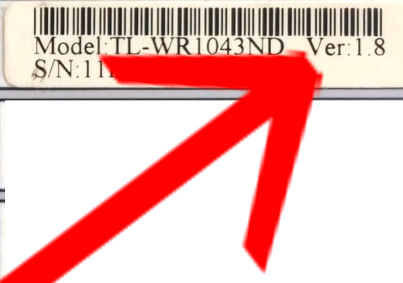
was bedeutet, dass ich Version 1.x herunterladen muss.
Bei der Version 1.8 dieses Routers ist es wichtig, die Seriennummer des Geräts zu beachten. Wenn Sie also ein TP-Link TL-WR1043 v1.8 haben, dessen Seriennummer mit SN:12 beginnt, ist der Firmware-Updatevorgang anders. Einzelheiten zu diesem Vorgang werden auf der Hepek-Website oder im Forum veröffentlicht. (kommt bald)
Es ist auch sehr wichtig zu wissen, dass Ihr Router bei Auswahl der falschen Version möglicherweise nicht mehr eingeschaltet oder gebootet werden kann.
Arbeiten Sie vorsichtig und überprüfen Sie alles dreimal.
Jetzt klicke ich auf die für mich passende Version oder 1.X.
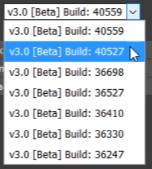
Hier sehen wir, dass ich die Wahl zwischen mehreren Versionen des BETA-Betriebssystems habe.
Ich werde die aktuellste verfügbare Version wählen, nämlich 40559.
In solchen Fällen ist es sehr wichtig, dass Sie zuerst überprüfen, ob sich „Jemand“ online auf die angegebene Version von Frmware für Ihr Modell Beschwert.
Überprüft dass es keine aktuellen Probleme gibt, insbesondere wenn die Version kürzlich veröffentlicht wurde, dass geprüft wird, welche Version die stabilste ist.
Ich habe drei Dateien zur Auswahl, ich lade alle drei herunter, obwohl ich nur eine benötige.
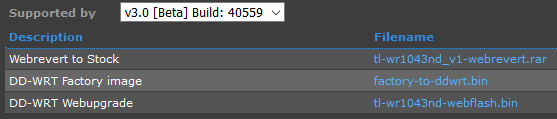
Der erste ist klar aus dem Namen selbst, es besagt webrevert to stock, das ist eine Datei, mit der Sie das Gerät von ddwrt-Firmware auf Stock-Firmware oder Factory-Firmware wiederherstellen können. Die anderen beiden stehen für DDWRT-Firmware.
Nachdem ich die neue Firmware heruntergeladen habe, schalte ich das WLAN am Computer aus, um sicherzustellen, dass ich über ein LAN-Kabel auf den Router zugreife.
Ich greife über einen Webbrowser auf das Router-Bedienfeld zu und gebe den Benutzernamen und das Kennwort des Administrators ein.
Ich rate Ihnen immer, Ihre aktuelle Konfiguration zu sichern, damit falls Sie Ihren Router aus irgendeinem Grund auf die Werksfirmware zurücksetzen sollten.
Dann muss das Betriebssystem nicht neu konfigurieren, sondern nur Sicherungskonfigurationen laden.
In der DDWR-Dokumentation wird empfohlen, das Gerät vor dem Upgrade auf die Werkseinstellungen zurückzusetzen. Und dazu rate ich Ihnen.
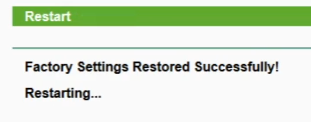
Ich rate auch, dass Sie immer Ihre aktuelle Version des Betriebssystems auf Ihrem Router aufzeichnen, bevor Sie das gerät aktualisieren. Sie wissen nie, ob Sie sie benötigen werden.

Jetzt mache ich dasselbe wie bei einem klassischen Firmware-Upgrade.
Ich verwende die reguläre Web-Update-Option des Routers.
Also navigiere ich: sysem> tools> firmware upgrade.
Ich wähle eine dieser drei Dateien aus, die ich heruntergeladen habe. Dabei handelt es sich um die Datei Factory to ddwrt, und klicke auf Upgrade.
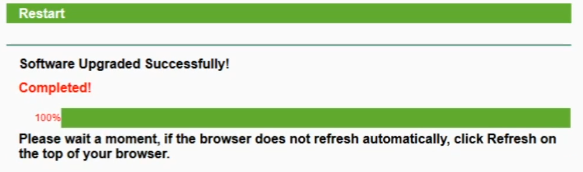
Ich muss betonen, dass dies eine inoffizielle Firmware oder Software für den Router ist und niemand verantwortlich ist, wenn etwas schief geht.
und Sie können den Router danach nicht mehr einschalten, sodass Sie alles auf eigenes Risiko tun.
Und wie Sie gleich sehen können, warf er aus, dass er die Firmware auf 100% eingespielt hatt.
Das neue Betriebssystem fordert mich auf, einen neuen Administrator-Benutzernamen und ein neues Kennwort für den Zugriff auf den Router festzulegen.
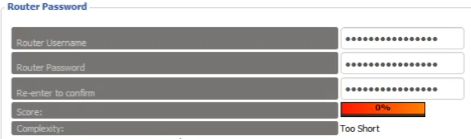
Nachdem ich die erforderlichen Informationen definiert habe, klicke ich auf Passwort ändern, Ich bekomme sofort einen Überblick über den Gerätestatus.
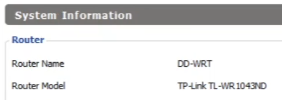
Das heißt, die aktualiesierung des neuen Betriebssystems war erfolgreich.
Beachten Sie, dass bei einigen Routermodellen nach dem Firmware-Eintrag ein Reset, ein Neustart, ein Factory-Reset oder sogar ein Hard-Reset erforderlich ist.
Sie müssen dies für jedes Router-Modell einzeln überprüfen, in meinem Fall war dies nicht erforderlich.
Und das war es auch schon.
Fragen können Sie direkt hier oder im Forum stellen.





